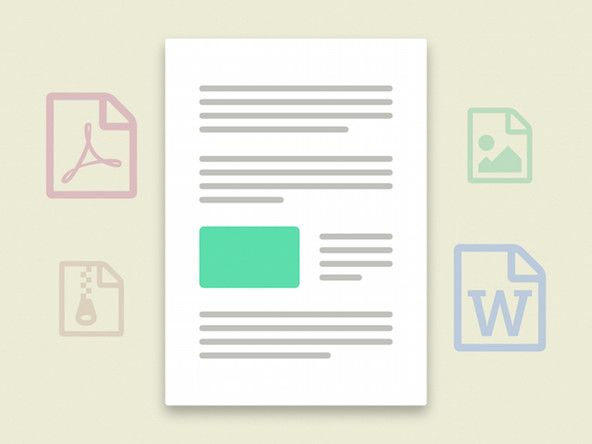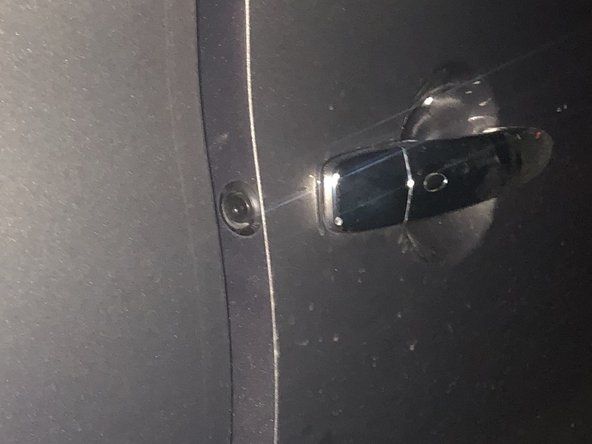Depanarea unității optice
Unitățile optice funcționează în general sau nu. Presupunând că unitatea este instalată și configurată corespunzător inițial, ar trebui să fie fără probleme pe toată durata de viață.
Un disc cu orice alt nume
Există puține relații între numele de marcă al unui disc și compania care l-a realizat. Unele companii produc discuri care sunt rebranded de alte câteva companii și care pot sau nu să fie vândute sub numele producătorului. Unele companii își pun propriile mărci pe discuri de la diferiți producători. Unele companii fac ambele.
Samsung Galaxy Tab 2 7.0 nu se încarcăEste foarte posibil să cumpărați două fusuri aparent identice de discuri, uneori cu același SKU, și să descoperiți că unul a fost fabricat în Japonia și celălalt în Taiwan, de către companii diferite. Este, de asemenea, obișnuit ca axele cu capacitate diferită de 25, 50 sau 100, toate cu același nume de marcă, să conțină discuri realizate de companii diferite. În general, cele mai bune discuri sunt realizate în Japonia sau Singapore și cele mai proaste din Taiwan și Hong Kong.
Cel mai bun mod de a determina tipurile de discuri este de a utiliza DVD Identifier ( http://dvd.identifier.cdfreaks.com ) sau identificator CD-R (fără căutare pe site-ul web pe Google). Chiar și aceste utilități nu sunt infailibile, deoarece unii producători de discuri de înaltă calitate au vândut matrițe de ștanțare master către alte companii, ale căror discuri sunt identificate ca provenind de la compania care a produs matrița de ștanțare, mai degrabă decât de la compania care a produs de fapt discurile.
DISCURI PENTRU OSTĂRI
Unitățile optice refuză uneori să scoată un disc, utilizând fie software-ul de ejectare, fie butonul de ejectare de pe unitatea în sine. Dacă se întâmplă acest lucru, opriți complet sistemul, lăsați-l să rămână oprit pentru un minut sau cam așa, apoi alimentați-l din nou. Dacă acest lucru nu rezolvă problema, unitatea în sine este probabil defectă. Dacă discul ținut ostatic este valoros, căutați o mică gaură de evacuare de urgență în panoul frontal al unității. Introduceți o agrafă în gaură și apăsați ferm pentru a elibera tava unității. Dacă unitatea nu are gaură de evacuare de urgență, cea mai bună opțiune este să dezasamblați cu atenție unitatea pentru a recupera discul.
Utilizați următoarele instrucțiuni pentru depanarea problemelor unității optice:
- Când o unitate optică se comportă ciudat, primul pas este repornirea sistemului.
- Eșecurile grave, cum ar fi BIOS-ul computerului care nu detectează o unitate care anterior funcționa normal, sunt de obicei cauzate de o defecțiune directă a unității în sine. Dacă ați lucrat recent în interiorul sistemului, cea mai probabilă cauză a unei defecțiuni complete a unității este că ați lăsat cablul de alimentare sau de date deconectat sau că ați deteriorat cablul de date.
- Dacă instalați un hard disk SATA într-un sistem care anterior era tot PATA și unitatea optică „dispare”, asigurați-vă că sistemul de operare este complet actualizat. Driverele ATA mai vechi se confundă uneori dacă dispozitivele SATA și PATA sunt utilizate împreună. Distribuțiile Windows 2000 și Linux care utilizează un nucleu mai devreme de 2.6.11 sunt în mod special supuse acestei probleme.
- Dacă întâmpinați erori de citire, încercați un alt disc sau curățați discul curent. Dacă apar erori de citire cu diferite discuri, utilizați un disc de curățare pentru a curăța unitatea.
- Dacă o unitate DVD refuză să citească CD-uri, dar va citi DVD-uri, sau invers, cea mai probabilă cauză este că unul dintre cele două lasere de citire a eșuat. Înlocuiți unitatea.
- Dacă un scriitor optic nu reușește în timp ce arde primul disc al unui nou tip de disc sau un nou lot al tipului dvs. obișnuit de disc, actualizați firmware-ul unității. Verificați site-ul de asistență al producătorului pentru a vedea dacă este disponibilă o descărcare a unei actualizări de firmware. Dacă nu, sunați la numărul lor de asistență tehnică și întrebați.
- Dacă actualizarea firmware-ului nu rezolvă problema, încercați o altă marcă de disc, de preferință una recomandată de producătorul arzătorului optic.
Curățarea unei unități optice
Primul simptom al unei unități optice murdare este că primiți erori de citire pe un CD de date sau DVD sau un sunet sau un videoclip degradat de pe un CD audio sau un disc DVD-Video. Dacă se întâmplă acest lucru, se întâmplă adesea deoarece discul în sine este murdar sau zgâriat, deci curățați discul sau încercați un alt disc înainte de a presupune că unitatea este defectă.
DISCURI DE CURĂȚARE
De obicei curățăm discurile pulverizându-le ușor cu soluție de curățare a ferestrelor și usucându-le ușor cu o cârpă moale. (Ștergeți direct discul mai degrabă decât în cercuri.) Această metodă este privită de unii, dar nu am deteriorat niciodată un disc curățându-l în acest fel. Dacă doriți să utilizați o metodă aprobată, cumpărați unul dintre produsele de curățat comerciale pentru discuri CD sau DVD, care sunt ușor disponibile de la magazine mari și de la alți comercianți cu amănuntul.
Unitățile optice cu încărcare în tavă necesită o curățare mică. Acestea sunt bine sigilate împotriva prafului, iar toate unitățile recente încorporează un mecanism de auto-curățare a lentilelor. Pentru curățarea de rutină, ștergeți părțile externe ale unității ocazional cu o cârpă umedă. Unii producători de unități recomandă utilizarea unui kit de curățare a unității în fiecare lună sau două, deși o facem de obicei numai atunci când începem să primim erori de citire. Pentru a utiliza aceste seturi, care sunt disponibile sub formă umedă și uscată, introduceți discul de curățare și accesați unitatea pentru a roti discul de curățare pentru câteva secunde. Pentru o unitate deosebit de murdară, poate fi necesar să repetați procesul de curățare de mai multe ori. Unitățile optice cu încărcare a sloturilor pot fi curățate mai bine prin aspirarea ușoară a interiorului, folosind un creion sau un obiect similar pentru a menține slotul deschis sau folosind aer comprimat pentru a arunca praful și apoi udarea interiorului unității cu reziduuri zero curățător. Majoritatea producătorilor de unități optice descurajează luarea unor măsuri mai extreme, așadar, dacă depășiți acești pași de curățare de rutină, sunteți pe cont propriu și vă puteți anula garanția.
Actualizarea firmware-ului unității
Pentru orice unitate optică, dar mai ales pentru scriitorii optici, este important să mențineți firmware-ul actualizat. Actualizările firmware-ului remediază erorile, adaugă funcții și oferă asistență pentru noi mărci și tipuri de discuri optice. În general, actualizăm firmware-ul de pe unitățile noastre optice de fiecare dată când cumpărăm un nou fus de discuri.
Dacă rulați Windows, vizitați periodic site-ul web al producătorului și descărcați cea mai recentă versiune de firmware pentru unitatea dvs. Majoritatea producătorilor de unități optice furnizează actualizări de firmware ca executabile care pot fi rulate direct din Windows sau dintr-un prompt de comandă. Verificați dacă nu există disc în unitate, apoi rulați executabilul pentru a actualiza firmware-ul unității.
ventilatorul radiatorului se aprinde numai atunci când este pornit
Figura 8-9 afișează un utilitar tipic de actualizare a firmware-ului, în acest caz unul pentru Plextor PX-716A DVD writer.

Figura 8-9: Un utilitar de actualizare firmware pentru Plextor PX-716A DVD writer
Dacă rulați Linux, actualizarea firmware-ului unității poate fi problematică. Toți producătorii de unități furnizează actualizări de firmware pentru Windows. Mulți furnizează, de asemenea, actualizatori OS X. Nimeni despre care nu știm oferă actualizatori pentru Linux. Dacă porniți dual-Linux și Windows, nu există nicio problemă. Pur și simplu porniți Windows și instalați versiunea Windows a actualizării firmware-ului.
Dar dacă rulați numai Linux, va trebui să treceți prin câteva cercuri pentru a vă actualiza unitatea. Executăm Linux pe toate sistemele noastre de producție, așa că întâmpinăm frecvent această problemă. Cea mai bună soluție este de obicei doar să mușcați glonțul, să trageți temporar unitatea optică din cutia Linux, să o conectați la o cutie Windows și să faceți actualizarea de acolo.
cum să forțezi repornirea iPhone x
BĂTRÂNII POT FI BUNĂ
Când descărcați cea mai recentă actualizare de firmware pentru unitatea dvs., descărcați și versiunea curentă de firmware, pentru orice eventualitate. Actualizările firmware-ului rezolvă de obicei problemele, dar se știe că provoacă probleme proprii. De exemplu, am actualizat odată firmware-ul într-un arzător de CD-uri, doar pentru a descoperi că nu va mai arde o marcă de disc pe care îl foloseam cu succes înainte de actualizarea firmware-ului. Aveam un fus aproape complet de 100 de discuri care acum erau inutile. Din fericire, soluția a fost ușoară. Pur și simplu am reinstalat versiunea veche a firmware-ului și totul a revenit la normal.
Determinarea capacităților unității
Uneori, o eroare aparentă nu este deloc o eroare. De exemplu, dacă unitatea dvs. optică refuză să citească, să scrie sau chiar să încarce un anumit tip de disc, este posibil ca unitatea să nu fi fost concepută pur și simplu să accepte discuri în acel format. Pentru a determina capacitățile unității optice, utilizați Nero InfoTool, prezentat în Figura 8-10 . Puteți descărca o copie gratuită a Nero InfoTool de la http://www.nero.com .
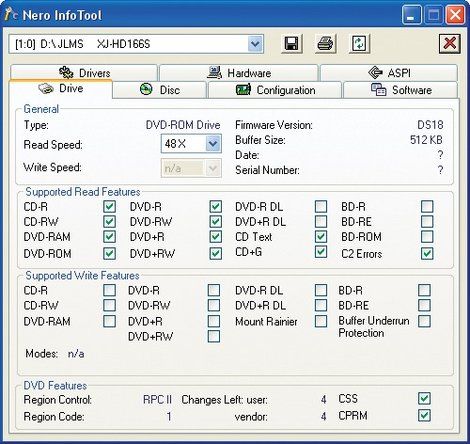
Figura 8-10: Nero InfoTool afișează capacitățile unității
În cazul nostru, unitatea DVD-ROM dintr-unul dintre sistemele noastre de testare a scuipat un disc DVD + R DL pe care ni l-a trimis cineva. Nu eram siguri dacă problema a fost unitatea, tipul de disc sau discul în sine. Rularea Nero InfoTool ne-a spus: unitatea pur și simplu nu a acceptat media DL.
Nero InfoTool este de asemenea util când doriți să actualizați firmware-ul din unitatea dvs. Unele unități optice nu au nicio indicație a producătorului sau a modelului pe panoul frontal. De exemplu, am decis să actualizăm firmware-ul DVD-ROM pentru a vedea dacă noul firmware va adăuga suport de citire pentru discurile DVD + R DL. Am crezut că unitatea DVD-ROM fără etichetă este un model Samsung. Când am rulat Nero InfoTool, acesta a listat unitatea ca pe un XJ-HD166S, care este un model Lite-On. Este o idee proastă să instalați o actualizare de firmware destinată unui model de unitate pe un alt model, așa că de obicei ar fi trebuit să deschidem sistemul și să scoatem unitatea pentru a-i verifica modelul. În schimb, am rulat Nero InfoTool pentru a afla.
Am vizitat site-ul Lite-On și am descărcat cel mai recent firmware pentru unitate, care era versiunea DS1E, cu șase versiuni mai târziu decât firmware-ul DS18 instalat în prezent. Am executat actualizarea firmware-ului executabil și am repornit sistemul. Când am rulat din nou Nero InfoTool, am fost încântați să vedem schimbarea afișată în Figura 8-11 . Da, odată cu actualizarea firmware-ului, această unitate citește acum discuri DVD + R DL (deși încă nu sunt discuri DVD-R DL).
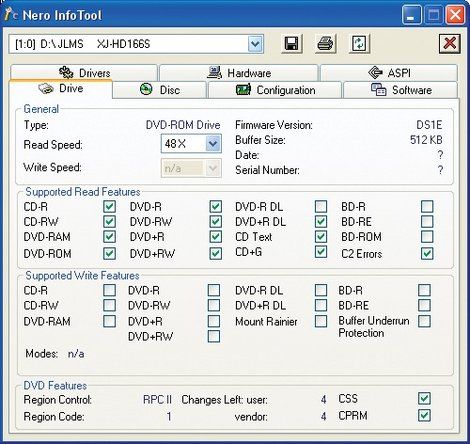
Figura 8-11: Nero InfoTool care arată capacitățile noului firmware
Verificarea calității discurilor arse
Dacă aveți probleme la citirea unui disc ars, primul pas este să determinați dacă problema este cauzată de disc sau de unitatea sau playerul DVD. Majoritatea aplicațiilor de ardere a discurilor au o caracteristică de verificare, dar un disc poate verifica cu succes pe unitatea care a ars-o și produce în continuare erori de citire în unitățile și playerele DVD-ROM.
Dacă utilizați discuri de înaltă calitate care se pot scrie într-un arzător bun, discul va fi rareori problema. Totuși, este suficient de ușor să verificați calitatea discului efectuând o scanare de suprafață a discului ars. Dacă utilizați un arzător Plextor, veți avea PlexTools, care vă poate oferi mai multe informații despre calitatea discului decât v-ați dorit vreodată să știți. Dacă utilizați o altă marcă de arzătoare, descărcați utilitarul gratuit Nero CD-DVD Speed ( http://www.cdspeed2000.com ).
Este important să utilizați o unitate DVD-ROM de înaltă calitate pentru scanare, cum ar fi una realizată de Lite-On, Pioneer, NEC, Plextor sau Samsung. Pentru a scana un disc discutabil, introduceți-l în unitatea DVD, porniți Nero CD-DVD Speed, faceți clic pe fila ScanDisc, apoi faceți clic pe butonul Start. Figura 8-12 afișează rezultatele de la scanarea unui DVD „perfect”. Dacă pe disc există zone deteriorate, dar lizibile, acestea vor fi marcate cu galben. Zonele necitite sunt marcate cu roșu.
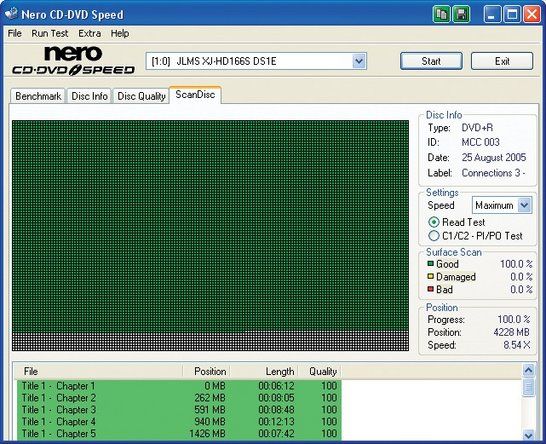
Figura 8-12: Nero CD-DVD Speed afișează o scanare perfectă a discului
Punem „perfect” în ghilimele, deoarece puține discuri optice arse sunt cu adevărat perfecte. Rularea utilitarelor precum PlexTools sau Kprobe pe aproape orice disc ars va găsi erori C1 / C2 (CD) sau erori PI / PO (DVD). Dacă discul a trecut o scanare standard a suprafeței, acele erori sunt în general nesemnificative. De exemplu, Figura 8-13 arată rezultatul scanării aceluiași disc prezentat în graficul precedent, dar cu opțiunea de scanare C1 / C2 PI / PO. În ciuda erorilor arătate, acest disc este perfect utilizabil în toate scopurile practice. Vă sugerăm să vă limitați la scanări standard și să lăsați inginerilor scanările detaliate extrem de tehnice.
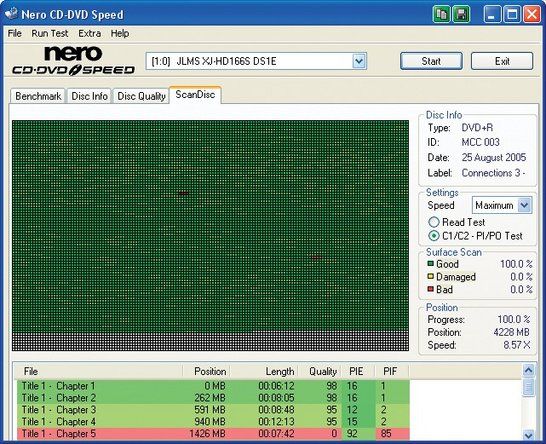
Figura 8-13: Nero CD-DVD Speed afișează erori la o scanare PI / PO
cum să scoateți un șurub mic despicat
Tratarea problemelor legate de tipul cărții
Nu este neobișnuit ca DVD-urile arse care citesc perfect într-o unitate sau player să nu poată fi citite într-o altă unitate sau player, adesea un model mai vechi. Uneori, problema este pur și simplu o chestiune de vârsta unității sau a playerului. Capetele de citire mai vechi s-ar putea să nu aibă probleme cu unele tipuri de discuri care au fost introduse după ce player-ul a fost construit, deoarece discurile mai noi au o reflectivitate și un contrast mai scăzute decât DVD-urile presate pentru care unitatea sau playerul au fost proiectate. De exemplu, majoritatea unităților și playerelor DVD fabricate înainte de mijlocul anului 2004 nu pot citi discurile DVD + R DL, deși această problemă poate fi uneori rezolvată prin instalarea unei actualizări de firmware. În mod similar, mulți playere de DVD fabricate înainte de aproximativ 2002 vor încărca discuri DVD-R sau DVD + R, dar redarea este sacadată și plină de artefacte video și audio.
Un eșec complet de citire este adesea cauzat de Câmp Tip carte . Acest câmp este un șir de jumătate de octeți (4 biți) la începutul secțiunii de informații despre formatul fizic al blocului de date de control care există pe fiecare DVD, apăsat sau ars. Scopul câmpului Tip carte este de a identifica tipul de disc fără ambiguități, astfel încât unitatea sau playerul să știe cum să joace cel mai bine. Tabelul 8-1 listează valorile posibile pentru câmpul Tip carte.
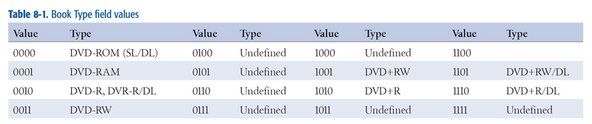
Tabelul 8-1: Valorile câmpului Tip carte
Dacă dispozitivul de redare nu recunoaște valoarea câmpului Tip carte, fie pentru că unitatea sau playerul este anterior unui nou tip de suport sau pentru că producătorul nu a reușit în mod intenționat să ofere suport pentru anumite tipuri de suport, se întâmplă unul din următoarele două lucruri:
- Dispozitivul de redare face tot posibilul pentru a reda discul. Această încercare este de obicei cel puțin parțială, și aceasta este metoda implicită utilizată de majoritatea unităților și playerelor DVD actuale și mai vechi. Jucătorii și unitățile mai vechi pot produce erori de citire și alte erori atunci când încearcă să citească tipuri mai noi de discuri, dar cel puțin fac încercarea.
- Dispozitivul de redare refuză să încerce să citească discul, chiar dacă nu există niciun motiv tehnic pentru a face acest lucru. Unii producători de unități DVD și playere refuză să accepte formate, cum ar fi DVD + R și DVD + RW, care nu sunt recunoscute oficial de DVD Forum. Când este introdus un disc de un tip neacceptat, aceste unități și playere pur și simplu îl scoate, fără a încerca să îl citească.
Ca soluție, unii producători de scriitori de DVD-uri au activat o caracteristică în firmware-ul lor, numită setare de biți de compatibilitate. O unitate care acceptă această caracteristică poate înregistra discuri DVD + R, DVD + RW și DVD + RW DL cu câmpul Tip carte setat la 0000. Cu alte cuvinte, aceste unități se află pe dispozitivul de redare provocând raportarea discurilor pe care le scrie ca discuri DVD-ROM.
Unele DVD-uri scriu automat orice disc „format plus” cu câmpul Type Book setat pentru a identifica discul ca pe un DVD-ROM. Suport alți scriitori de DVD-uri setare de biți de compatibilitate , dar faceți utilizarea acestuia opțională (și solicitați ca software-ul de ardere să accepte în mod explicit caracteristica). Totuși, alți scriitori de DVD nu acceptă setarea de biți de compatibilitate. Plextor, de exemplu, a refuzat mult timp să accepte această caracteristică (deși PX-740A o acceptă). Dacă aveți nevoie de setarea de biți de compatibilitate, asigurați-vă că orice unitate pe care o instalați listează în mod explicit compatibilitatea cu acea caracteristică și, dacă este necesar, că software-ul dvs. de ardere îl acceptă.
Părerea noastră este că setarea de biți de compatibilitate este aproape depășită. Într-o eră de DVD playere de 25 $ și 40 $ DVD, este mai logic doar să înlocuiți hardware mai vechi, incompatibil cu modele mai noi care elimină problemele de compatibilitate.
Mai multe despre unitățile optice
ecran albastru al morții iphone 5s